כיצד לחבר אייפד ל-Wi-Fi ב-6 שלבים פשוטים
מה צריך לדעת
- בֶּרֶז הגדרות > וויי - פיי והפעל את מחוון ה-Wi-Fi.
- התחבר לרשת ציבורית: הקש על שם הרשת. התחבר לרשת פרטית: הקש על שם הרשת, הזן את הסיסמה של הרשת, הקש לְהִצְטַרֵף.
- קיצור דרך: עבור אל מרכז הבקרה והקש על וויי - פיי סמל. ה-iPad שלך יצטרף לכל רשת Wi-Fi קרובה שהוא התחבר אליה בעבר.
מאמר זה מסביר כיצד לחבר את אייפד ל וויי - פיי, בין אם זו רשת Wi-Fi ציבורית או רשת פרטית הדורשת סיסמה.
חיבור אייפד ל-Wi-Fi
כאשר אתה רוצה להתחבר ל-iPad שלך, בצע את השלבים הבאים כדי להתחבר ל-Wi-Fi:
-
ממסך הבית של ה-iPad, הקש הגדרות.

-
בֶּרֶז וויי - פיי.
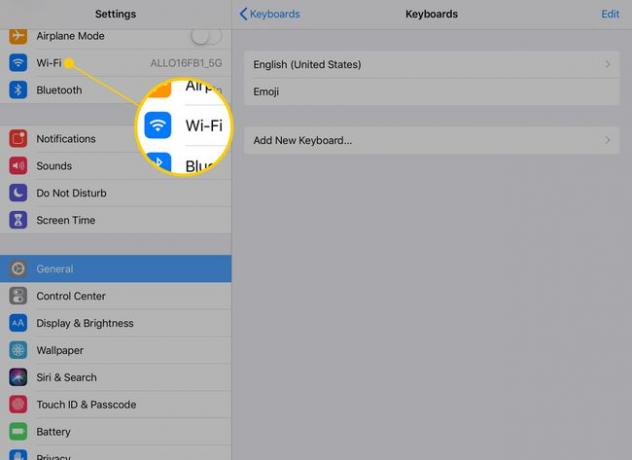
-
כדי להתחיל את האייפד בחיפוש אחר רשתות אלחוטיות בקרבת מקום, הזז את וויי - פיי המחוון למצב מופעל/ירוק. תוך מספר שניות תופיע רשימה של כל הרשתות הקרובות אליך. ליד כל אחד מהם יש אינדיקציות אם הם ציבוריים או פרטיים וכמה חזק האות.
אם אינך רואה רשתות כלשהן, ייתכן שאף אחת מהן לא נמצאת בטווח.

-
תראה שני סוגים של רשתות Wi-Fi: ציבורית ופרטית. לרשתות פרטיות יש סמל מנעול לצדן. כדי להתחבר לרשת ציבורית, הקש על שם הרשת. ה-iPad שלך ינסה להצטרף לרשת, ואם זה יצליח, שם הרשת יעבור לראש המסך עם סימן ביקורת לידו.
ליד כל שם רשת יש סמל Wi-Fi בן שלוש שורות המראה את עוצמת האות של הרשת. ככל שיש יותר פסים שחורים בסמל זה, כך האות חזק יותר. התחבר תמיד לרשתות עם יותר פסים. יהיה קל יותר להתחבר אליהם ויספקו חיבור מהיר יותר.
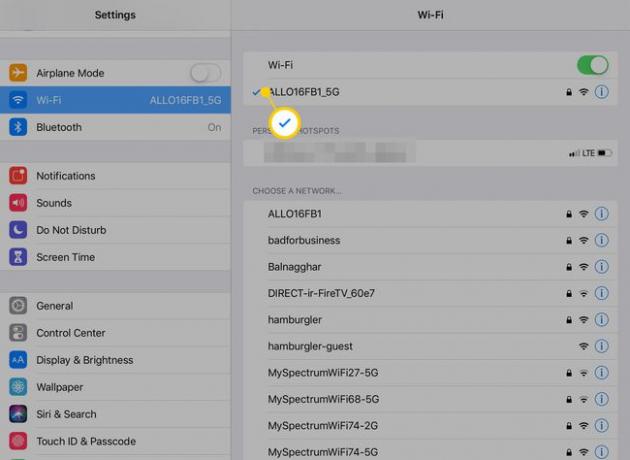
-
אם אתה רוצה לגשת לרשת פרטית, תצטרך סיסמה. הקש על שם הרשת והזן את סיסמת הרשת בחלון המוקפץ. לאחר מכן הקש על לְהִצְטַרֵף כפתור בחלון הקופץ.
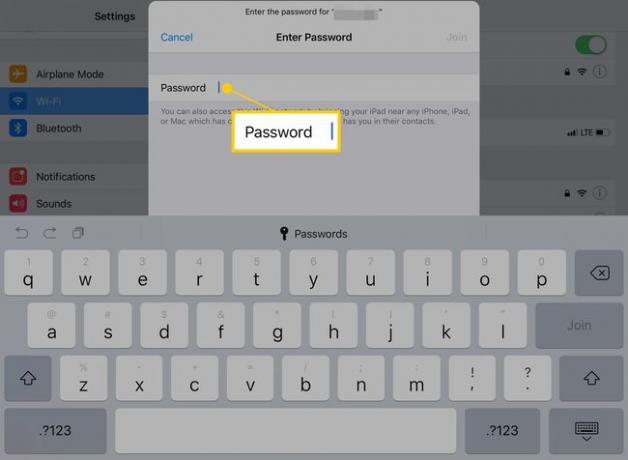
אם הסיסמה שלך נכונה, תתחבר לרשת תוכל להתחבר לאינטרנט. אם לא, נסה להזין את הסיסמה שוב או פתרון בעיות בחיבור שלך.
קיצור דרך לחיבור ל-Wi-Fi: מרכז הבקרה
אם אתה רוצה להתחבר מהר ונמצא בטווח של רשת שהתחברת אליה בעבר (לדוגמה, בבית או במשרד), תוכל להפעיל Wi-Fi במהירות באמצעות מרכז שליטה. כדי לעשות זאת, החלק מטה מהפינה השמאלית העליונה של המסך. במרכז הבקרה, הקש על סמל ה-Wi-Fi כך שהוא יודגש. ה-iPad שלך יצטרף לכל רשת Wi-Fi קרובה שאליה הוא היה מחובר בעבר.
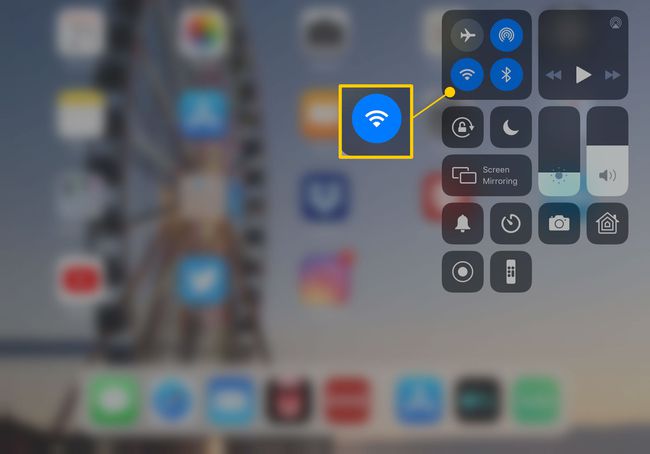
חיבור אייפד לאייפון נקודה חמה אישית
אם אינך מוצא רשתות Wi-Fi, עדיין תוכל להשיג את שלך אייפד באינטרנט על ידי שיתוף הרשת הסלולרית של אייפון קרוב. תשתמש בתכונת הנקודה החמה האישית המובנית באייפון כדי להשתמש בחיבור הנתונים שלו (זה ידוע גם בשם קשירה). האייפד מתחבר לאייפון באמצעות Wi-Fi.
תמצא נקודות חמות זמינות תחת נקודות חמות אישיות בהגדרות ה-Wi-Fi.
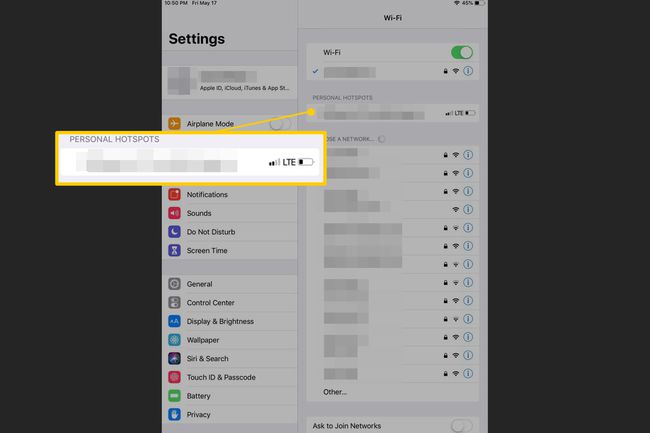
אבטחת נתונים ונקודות חמות של Wi-Fi
למרות שמציאת רשת Wi-Fi חינמית ופתוחה כאשר אתה צריך אחת היא נהדרת, אתה צריך גם להיות מודע לאבטחה. חיבור לרשת Wi-Fi שלא השתמשת בה בעבר ואינך יודע שאתה יכול לסמוך עליה עלול לחשוף את השימוש שלך באינטרנט למעקב או לפתוח אותך לפריצה. הימנע מלעשות דברים כמו בדיקת חשבון בנק או ביצוע רכישות דרך רשת Wi-Fi לא מהימנה. היו מודעים לדברים שכדאי לבדוק לפני שאתה מתחבר לנקודה חמה של Wi-Fi.
לא תוכל להתחבר ל-Wi-Fi אם תפריט ה-Wi-Fi שלך מושבת. למד מה גורם לבעיה זו וכיצד לתקן אותה כיצד לתקן Wi-Fi אפור (המאמר עוסק באייפון, אך מתייחס גם לאייפד).
